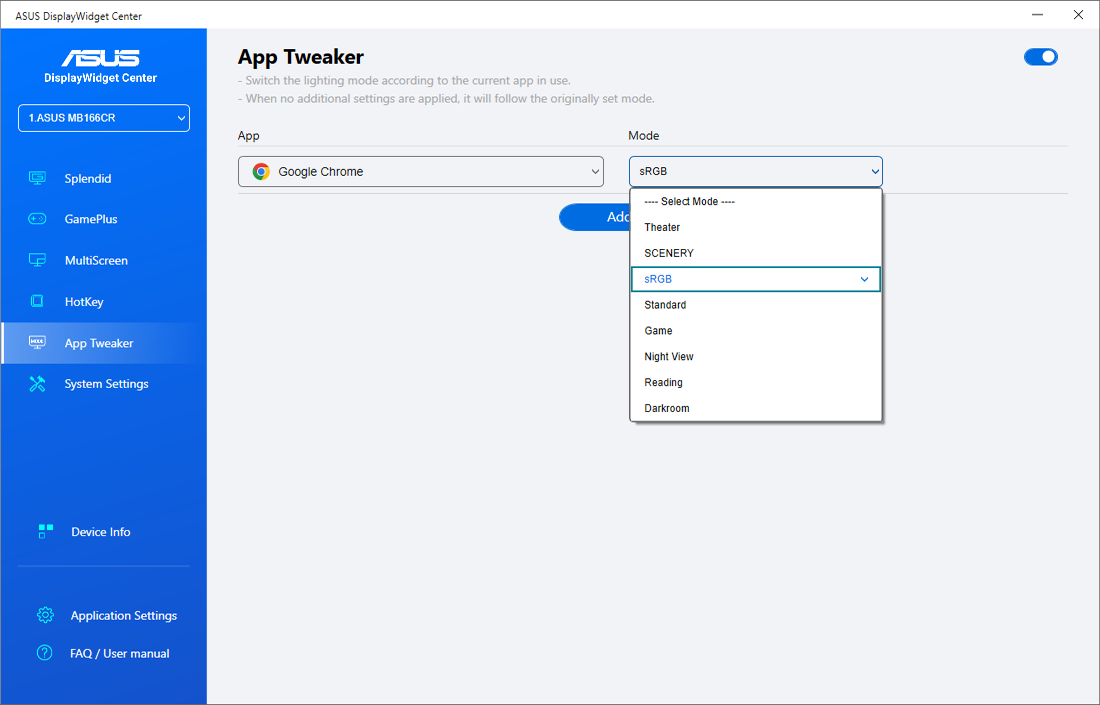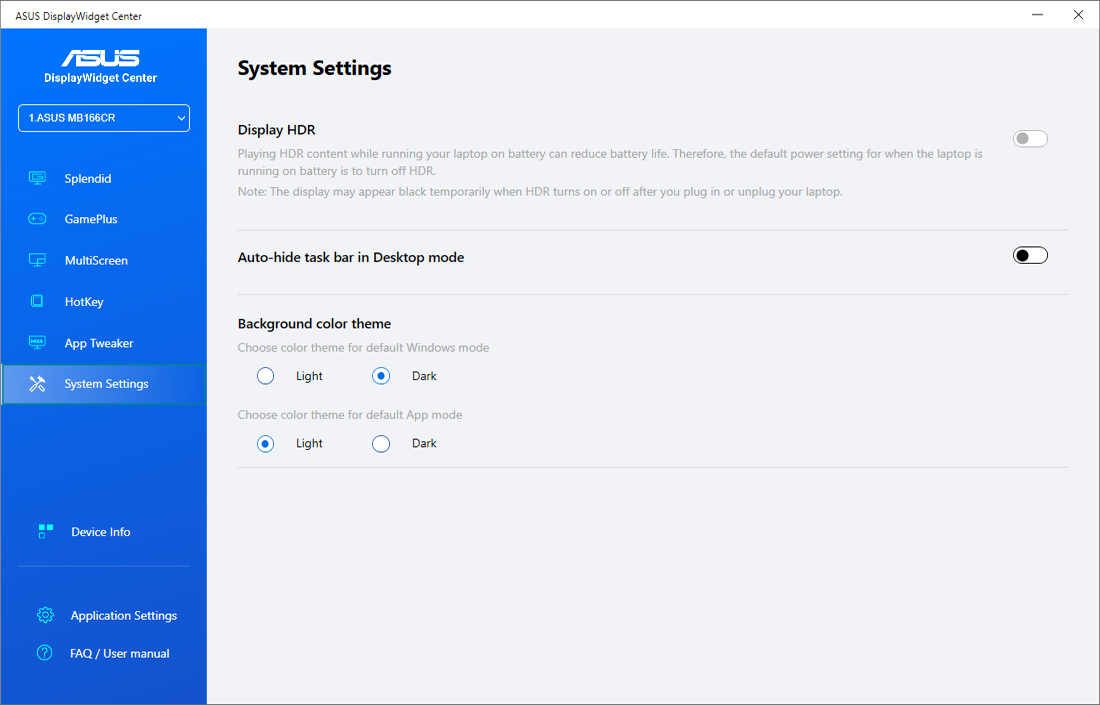Меню настроек и комплектное ПО
Поскольку портативный монитор ASUS ZenScreen MB166CR оснащен всего двумя кнопками управления, то меню управления имеет специфическую структуру, а навигация по нему требует определенного привыкания. Вход в меню происходит нажатием левой кнопки, она также служит для выбора вкладки, тогда как правая клавиша — функциональная — предназначена для подтверждения выбора. Стартовая страница называется Splendid, она предназначена для выбора одного из восьми предварительно заданных наборов настроек изображения, которые соответствуют типичным сценариям использования.
Следующий пункт меню Blue Light Filter отвечает за включение фильтра синей компоненты изображения и управление его интенсивностью. Эта функция призвана уменьшить усталость от длительной работы за монитором, особенно у юных пользователей.
В разделе Color регулируются базовые параметры изображения, такие как яркость, контрастность, насыщенность и цветовая температура, а также настраивается оттенок тона кожи.
Вкладка Image позволяет управлять четкостью изображения, функцией ускорения матрицы Trace Free, VividPixel для улучшения детализации картинки, а также ASCR (ASUS Smart Contrast Ratio) для улучшения показателей контрастности.
В конце концов, подменю System setup служит для управления служебными параметрами монитора, в частности, автоматическим вращением изображения в зависимости от ориентации в пространстве, языку отображения и многим другим, тогда как раздел Shortcut позволяет назначить управление одним из параметров на функциональную клавишу, находящуюся справа от кнопки входа в главное меню.


Кроме встроенного меню настройки пользователи могут загрузить и установить программное обеспечение ASUS DisplayWidget Center, которое полностью закрывает потребности настройки портативного монитора. Вкладка Splendid не просто позволяет выбрать один из восьми предварительно настроенных профилей изображения, но и откорректировать их основные параметры.
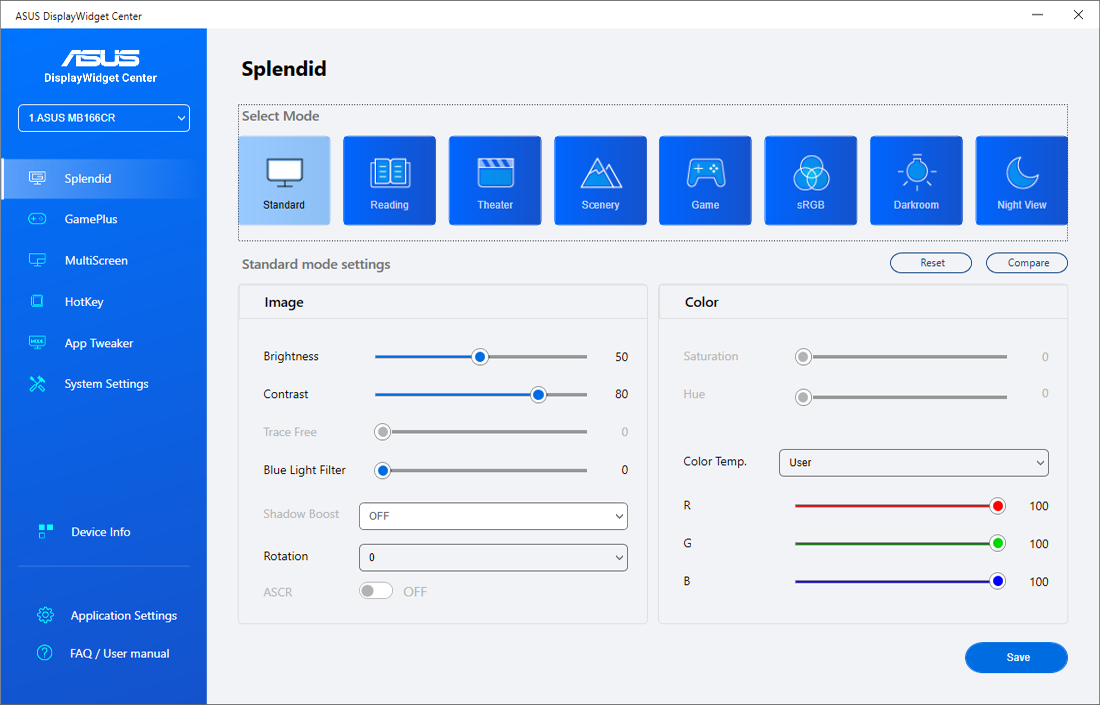
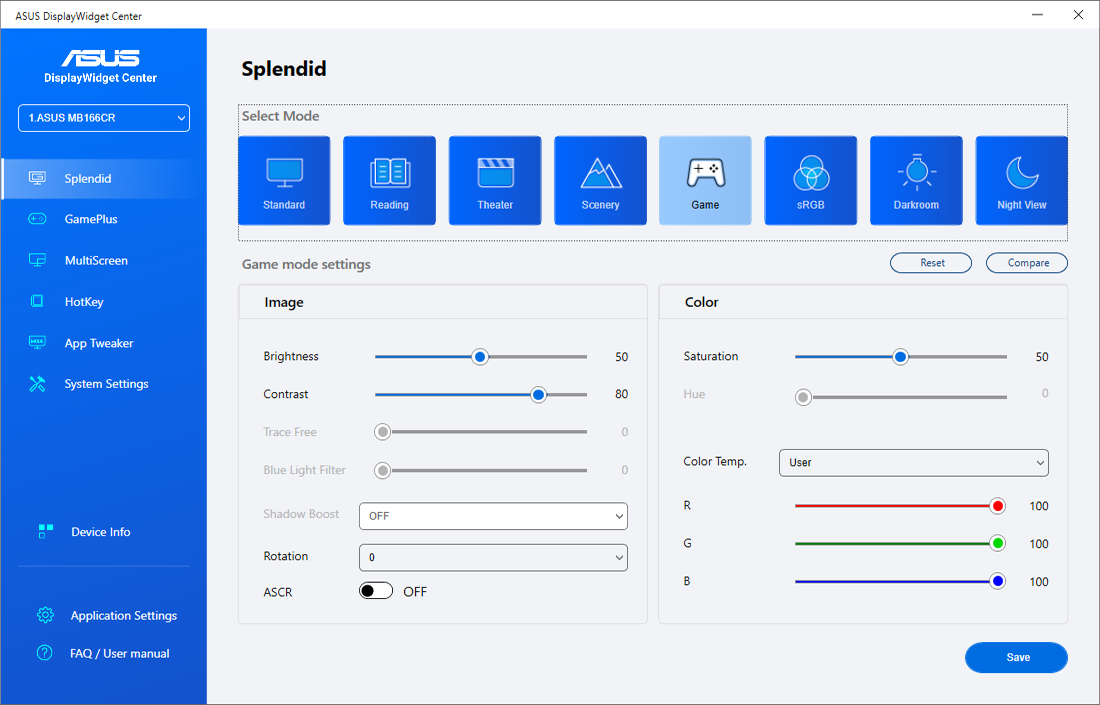
Раздел GamePlus содержит управление игровыми возможностями ZenScreen MB166CR, такими как эмуляция прицела, таймер игрового времени и функция Display alignment.
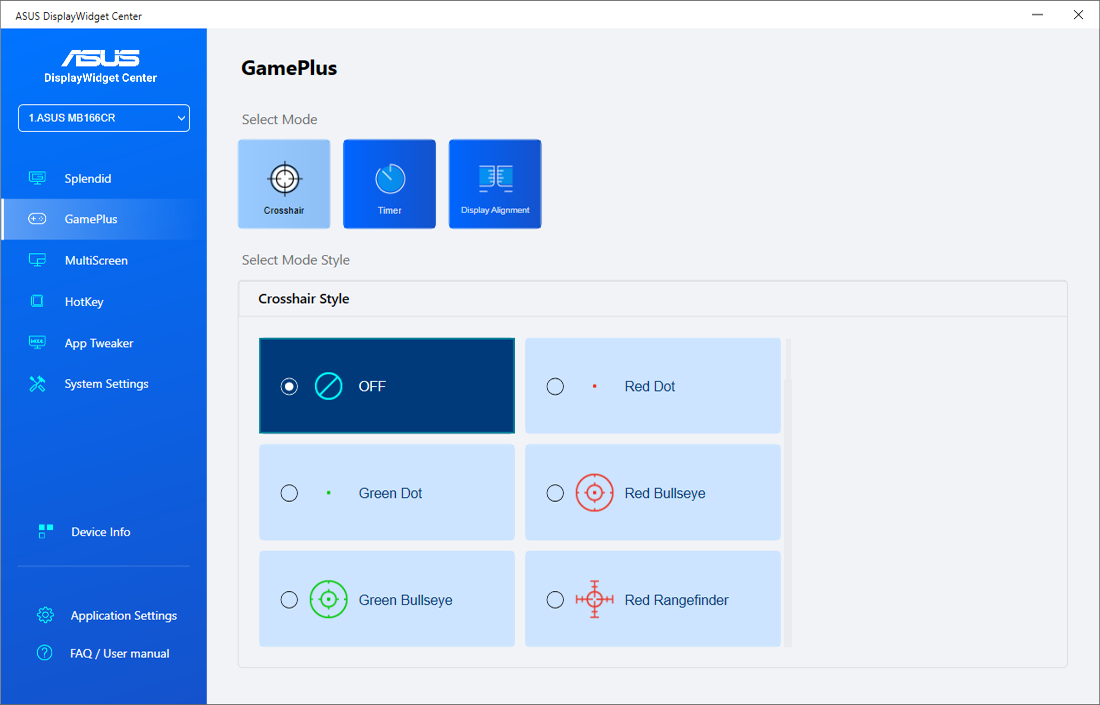
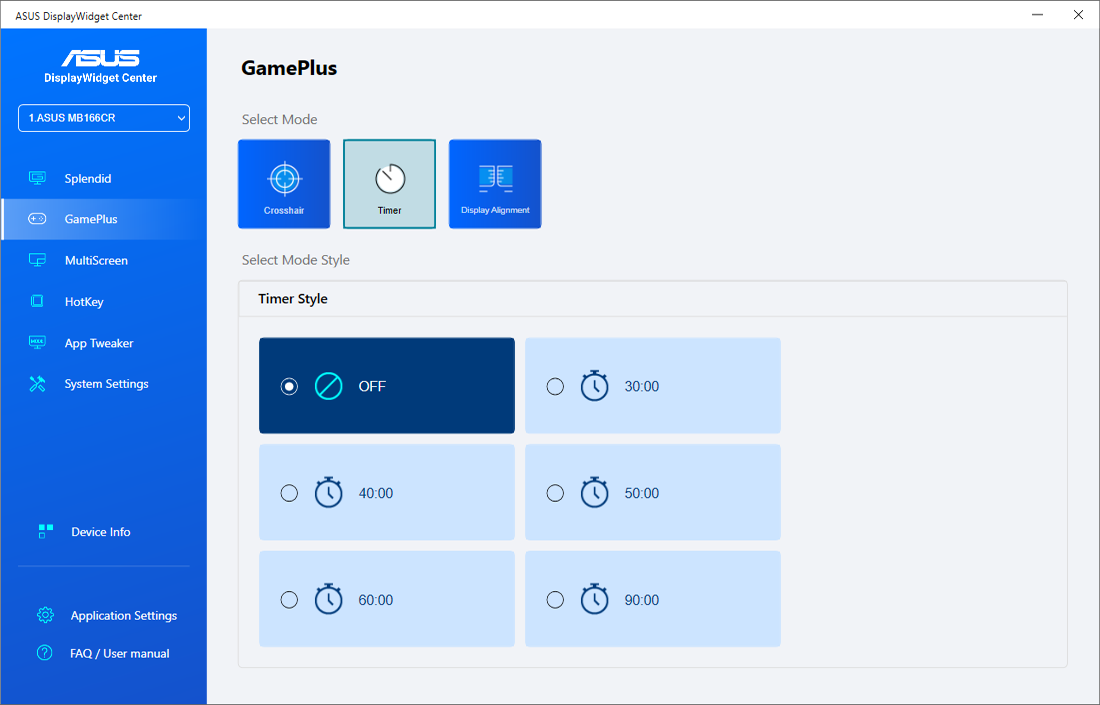
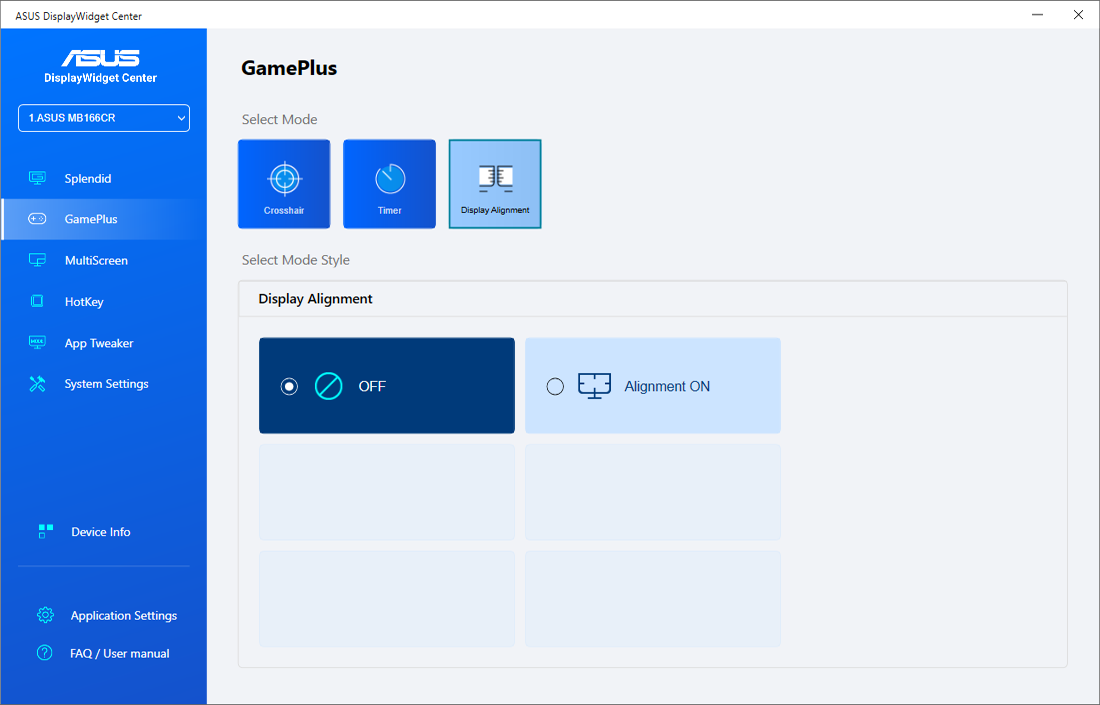
Подменю MultiScreen служит для управления опцией MultiFrame, которая позволяет выстроить окна на экране согласно макету, а HotKey предоставляет возможность назначать комбинации клавиш для большинства функций.
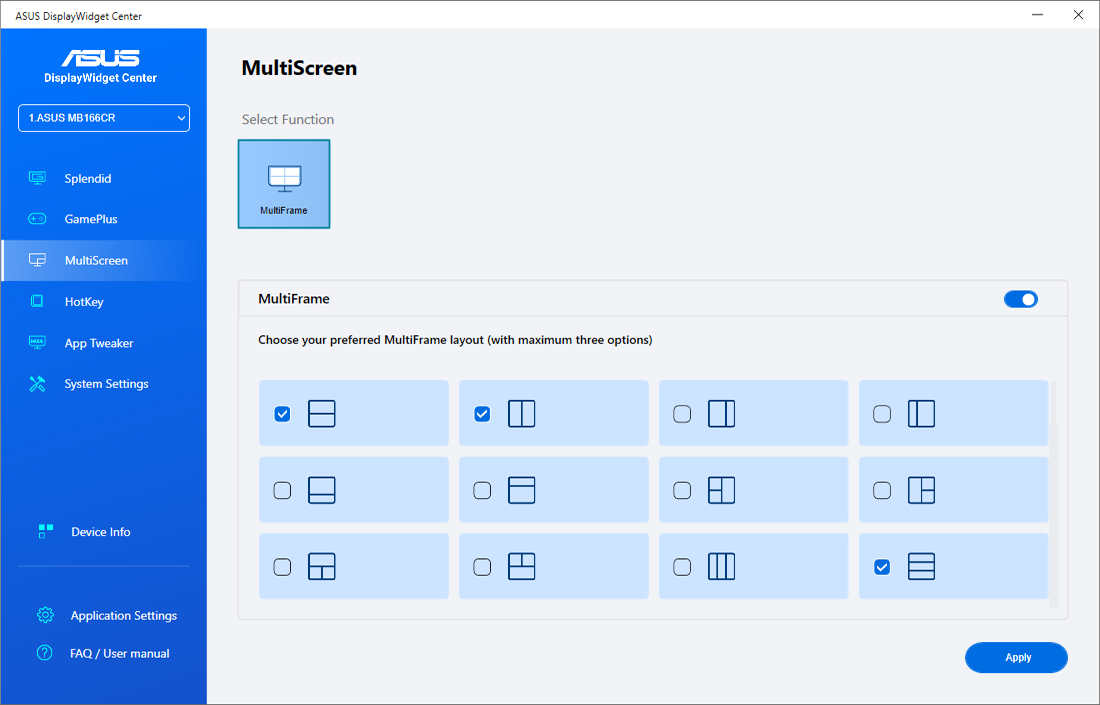
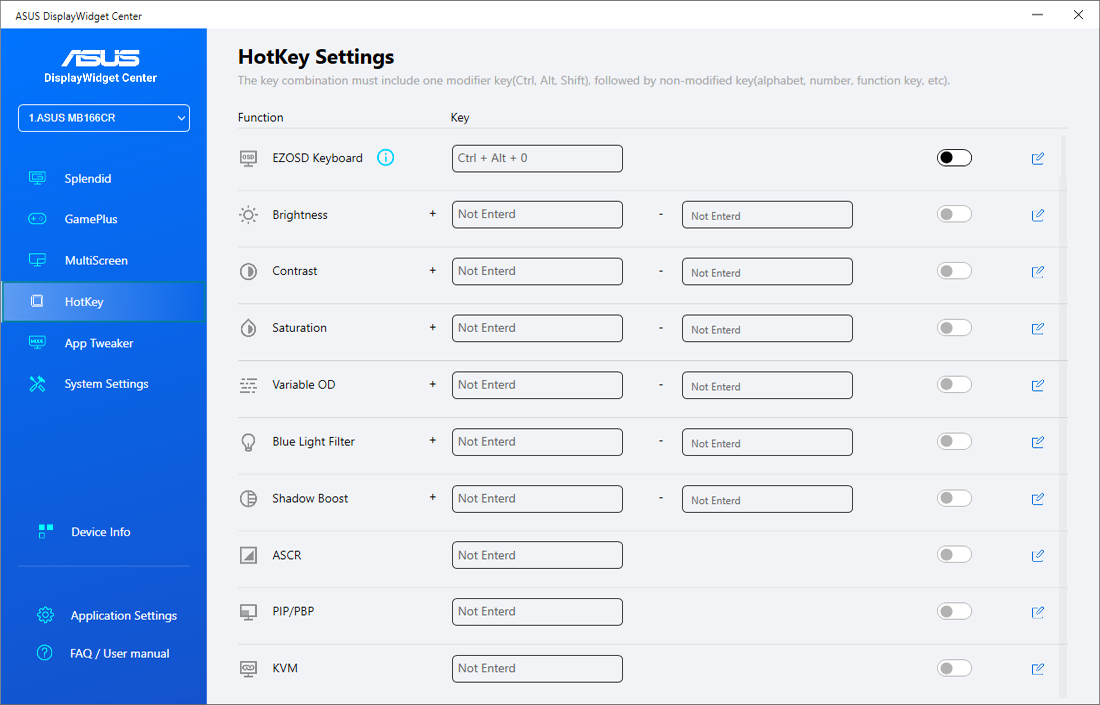
И напоследок функция AppTweaker позволяет привязать активацию одного из предварительно настроенных профилей изображения к запуску приложений, тогда как System settings отвечает за параметры самого DisplayWidget Center.